Перше, що можна помітити під час відкриття програми Програма Outlook – це нове оформлення програми. Тепер інтерфейс програми більш упорядкований і це допомагає зосередити увагу на важливих елементах узгодженого подання електронної пошти, календарів і контактів.

Щоб дізнатися, як почати роботу з повідомленнями електронної пошти, завданнями або зустрічами та календарями в програмі Outlook 2013, див. статті Основні завдання в програмі Outlook 2013 і Короткий посібник користувача програми Outlook 2013.
Увага!: Деякі функції недоступні в програмах Office 2013 RT. Хочете дізнатися, яку версію Office ви використовуєте?
У цій статті
Керування папкою "Вхідні"
попередній перегляд повідомлень у списку повідомлень
Одразу дізнавайтеся, які повідомлення необхідно переглянути першими.
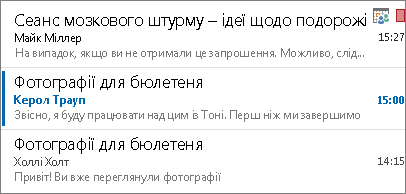
Використання вбудованих відповідей для швидкої відповіді на повідомлення
Відповідайте на повідомлення одиночним клацанням, вводячи відповідь в області читання. Або створіть розмову за допомогою миттєвих повідомлень у режимі реального часу в чаті.
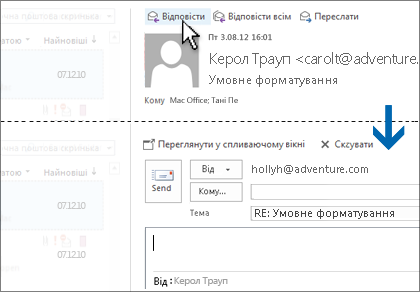
Використання команд списку повідомлень для швидкого виконання дій
За допомогою зручних команд у списку повідомлень можна додавати позначки, видаляти або позначати повідомлення, як прочитані або непрочитані.
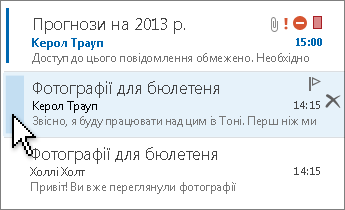
Також за допомогою кнопок Усі та Непрочитані в папці «Вхідні» можна зосередитись на потрібних повідомленнях.
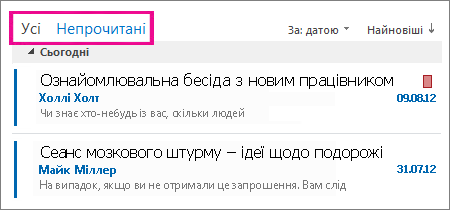
Докладніші відомості див. у статтях:
Настройка папки «Вхідні»
Перейменуйте папки та перемістіть їх у межах папки «Вхідні» для підтримки зручного способу роботи.
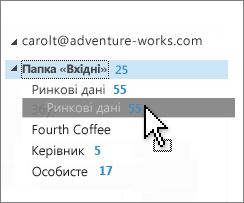
Відстеження зустрічей і завдань
Підглядання
Можна швидко переглянути список, зустрічі або відомості відправника повідомлення, не переходячи в календар або в інші режими з електронної пошти.
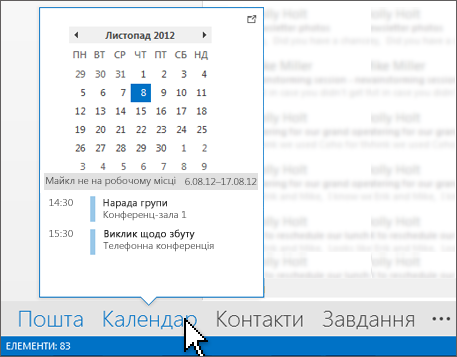
Докладніші відомості див. у статтях:
Перегляд усіх відомостей контактів в одному поданні
У картці контакту зберігаються усі основні відомості контактів, такі як телефон, електронна пошта, адреса, відомості про компанію, оновлення соціальних служб і місце знаходження контакту. З цієї картки можна призначити зустріч, надіслати миттєве повідомлення або зателефонувати контакту, створюючи універсальне подання для всіх засобів зв’язку.
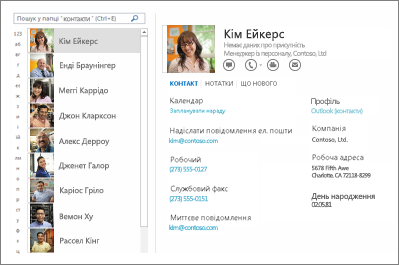
Швидкий перехід між головними елементами програми Outlook
Для зручного переходу можна використовувати впорядковані подання пошти, календаря, контактів і завдань, які розташовані вгорі рядка стану внизу вікна.

Для отримання додаткових відомостей див. статтю Перегляд календарів, контактів і завдань
Місце зберігання всіх документів проекту та електронної пошти на поштовій скриньці сайту
Надавайте доступ групі до папки групи, календаря та списку завдань для керування в дорозі за допомогою поєднаних можливостей програми Outlook, сервера Exchange і служби SharePoint.
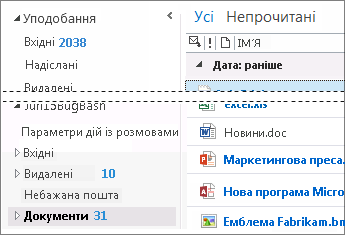
Підключення до служби Outlook.com без використання надбудов
Програма Outlook 2013 включає вбудовану підтримку протоколу безпроводової синхронізації Exchange ActiveSync, тобто, щоб підключитися до служби Outlook.com (колишня назва – Hotmail), не потрібно використовувати спеціальну надбудову з’єднувача. Також, якщо планування виконується в компоненті "Завдання", можна синхронізувати завдання Outlook.com з Outlook, щоб об’єднати ці плани.
Пошук необхідних даних у будь-який час
Пошук і фільтрування
Використання пошуку електронних повідомлень, вкладень, зустрічей у календарі та контактів для швидкого пошуку відомостей.
Докладніші відомості див. у статтях:
Перевірка погоди
Тепер, щоб дізнатися, якою буде погода, замість місцевого прогнозу погоди, можна використовувати прогноз погоди в поданні «Календар» з поточними умовами погоди.
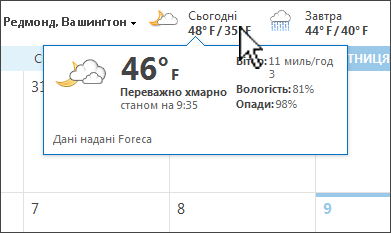
Порада.: Щоб активувати або вимкнути цю функцію, виберіть елементи Файл > Параметри > Календар > Погода.
Додаткові відомості:










